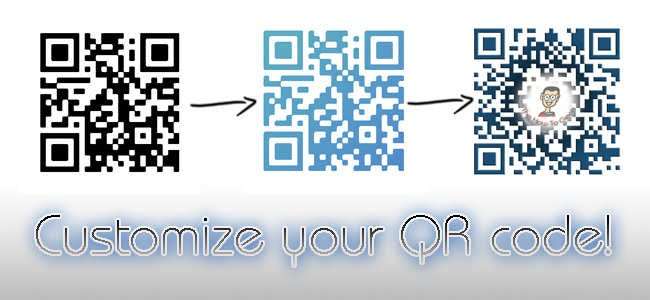
We weten allemaal van QR-codes. Enkele zwarte en witte vakken met gecodeerde gegevens. Saai, nietwaar? Laten we uw QR-code nog stijlvoller en persoonlijker maken!
Nee, QR-codes zijn niet dood; het is gewoon het feit dat mensen er niet in zijn geslaagd om ze correct te gebruiken. Vandaag zullen we u vertellen hoe u aantrekkelijke QR-codes kunt maken. Laten we eens wat gedetailleerder naar een QR-code kijken. De rangschikking van de kleine zwarte vakjes in een QR-code bepaalt de informatie die deze bevat. Maar de kleur van de code doet er niet toe, zolang deze maar leesbaar is voor een QR-codelezer. Voor dit doel raden we u aan een QR-lezer-app voor uw telefoon te downloaden. Voor iPhone, Scannen is een goede, en voor Android is er QR Droid .
Laten we beginnen. Nu hebben we twee keuzes. Ten eerste kunt u online een aangepaste QR-code maken, maar het aanpassingsniveau is beperkt. De tweede optie is om een eenvoudige QR-code te genereren en er vervolgens mee te spelen in Photoshop / GIMP / uw favoriete beeldbewerkingsprogramma om een aangepaste versie te maken. Bij de laatste zijn er verschillende mogelijkheden. Het enige dat u echter in gedachten moet houden, is dat de integriteit van de QR-code intact blijft en dat de gecodeerde informatie niet verloren gaat. We zullen er later over praten.
De eenvoudige methode
Als je alleen een eenvoudige QR-code nodig hebt met een beetje op kleur gebaseerde stijl, ga dan naar Eenheid dag . Eerst moet u specificeren welke gegevens u in de QR-code wilt insluiten, of het nu een URL, platte tekst of iets anders is. Er zijn verschillende opties om uit te kiezen, maar degene die hier nodig is, is "Link", dus selecteer die optie en typ de link in het veld. Als u klaar bent, klikt u op de knop "Volgende stap".
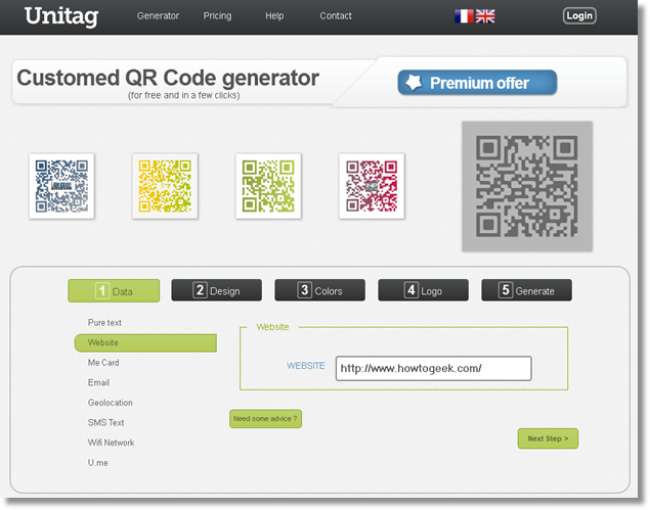
Het volgende tabblad is voor de grootte-instellingen van de QR-code. Alle instellingen op dit tabblad zijn optimaal, dus we hoeven ze niet te wijzigen. U kunt de grootte wijzigen, een rotatie toevoegen of ook een schaduw toevoegen als u dat wilt. Druk de "?" knop om meer hulp te krijgen.

Het tabblad "Kleuren" helpt bij het selecteren van een kleur voor uw QR-code. U kunt ervoor kiezen om het in een effen kleur te hebben, of in een kleurverloopstijl. Bovendien kunt u ook de oriëntatie en kleur van het verloop wijzigen. U kunt ook een logo bovenop de QR-code toevoegen, maar dit heeft twee problemen. Ten eerste ziet het er niet erg goed uit, en ten tweede kan het de QR-code onleesbaar maken voor de app. We gaan werken met logo's in de expertmethode. Als u klaar bent, klikt u op de knop "Genereren".
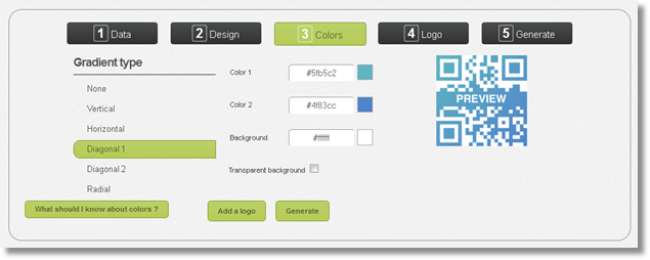
Eenmaal gegenereerd, kunt u uw QR-code downloaden als een PNG-afbeelding. Download het en scan het met uw QR-codelezer-app. Als het om de een of andere reden niet wordt herkend, kunt u altijd teruggaan en een nieuwe maken. Scan de onderstaande QR-code om te zien welke link deze bevat. Deze QR-code is gemaakt met exact dezelfde methode.
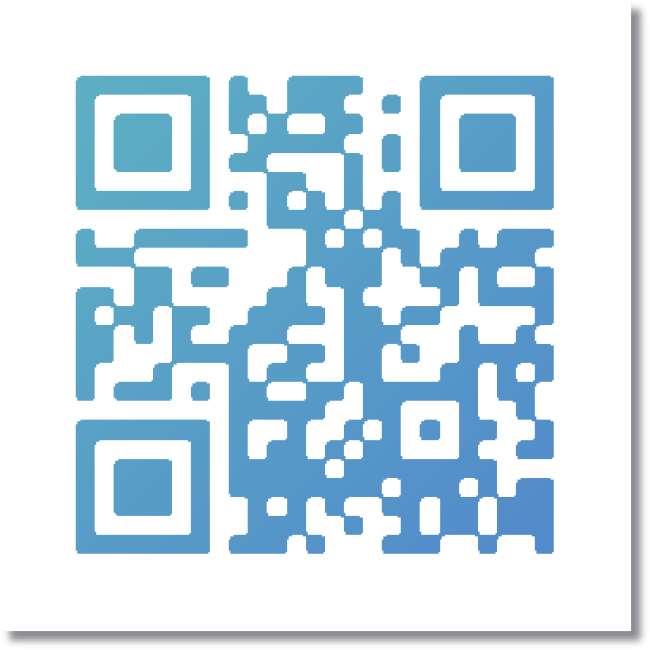
De deskundige methode
Hiervoor gaan we ervan uit dat u essentiële kennis heeft van beeldbewerking met Photoshop of een ander professioneel beeldbewerkingsprogramma. Als u meer hulp nodig heeft, kunt u een kijkje nemen op onze Photoshop-handleidingen gegarandeerd om te helpen. Alle beeldbewerkingsprogramma's hebben doorgaans dezelfde eigenschappen.
Eerst moeten we een QR-code voor onze link genereren, en dit zijn speciale QR-codes. QR-codes hebben foutcorrectieniveaus. Het hoogste niveau bevat veel gegevens (veel zwarte vlekken) maar kan ook zwaar worden aangepast. Omdat het veel gegevens bevat, heeft het aanpassen van het 'ontwerp' niet veel invloed. Als dit het geval is, onthoud dan de knop "ongedaan maken"! Laten we beginnen.
Deze QR-codegenerator is een goede, omdat je kunt genereren met een bepaald niveau van foutcorrectie. Op deze pagina hoeft u alleen maar de link in te voeren en het "Foutcorrectieniveau" in te stellen op H. We hebben de QR-code in een groter formaat nodig, dus verander de modulegrootte naar 0,1. Rust is prima zoals het is.
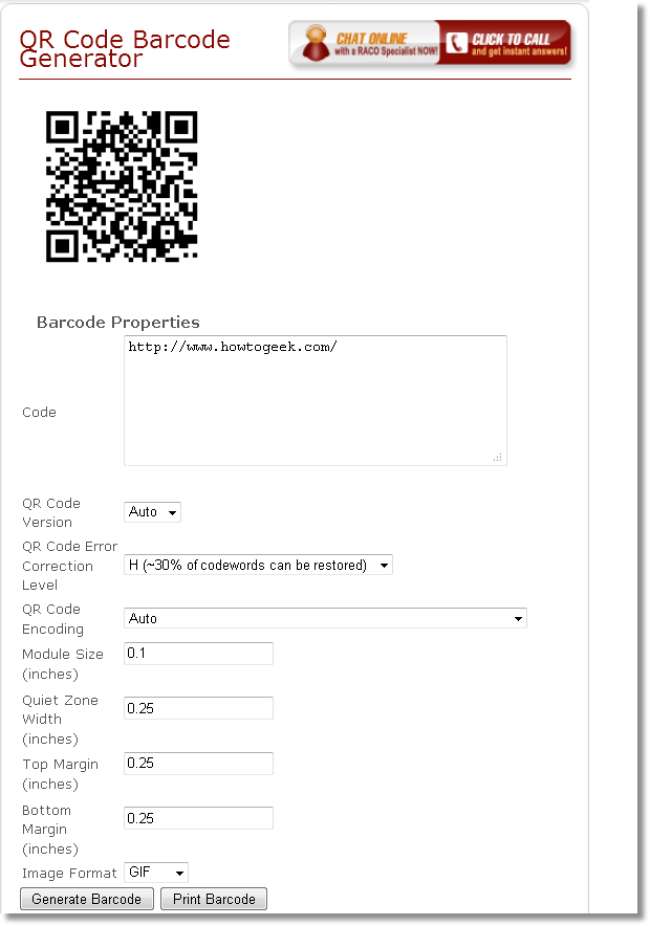
Als u klaar bent, klikt u op de knop "Streepjescode genereren". Wanneer het is gegenereerd, slaat u het op uw computer op (klik met de rechtermuisknop, afbeelding opslaan als). Open nu de opgeslagen afbeelding in een beeldbewerkingsprogramma. Zoals eerder vermeld, gebruiken we hier Photoshop.
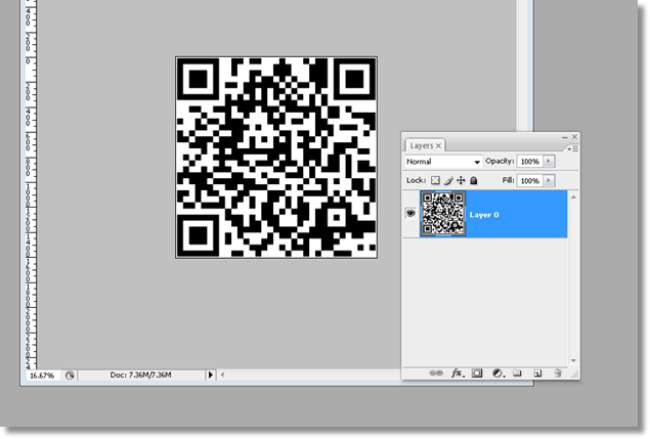
Hier is hoe we verder zullen gaan. We moeten een specifiek deel van de QR-code leegmaken om een logo te plaatsen. De eerste stap is om een bepaald gebied op de QR-code te wissen. Een ruwe schatting is om slechts 20-30% van de QR-code te gebruiken voor logo's en dergelijke. Dus pak de gum, of een wit penseel, of het selectiegereedschap (afhankelijk van je keuze) en begin met het verwijderen van de zwarte dozen. Het centrum is normaal gesproken een goed startpunt. Wis een klein gebied en gebruik vervolgens de QR-codelezer-app van uw smartphone om de code te scannen. Als het wordt herkend, kunt u doorgaan met verder wissen. Als dit niet het geval is, maakt u het wissen ongedaan en probeert u een ander gebied. Het is gewoon een kwestie van hit-and-trial, dus speel ermee om te zien wat het beste voor u werkt.
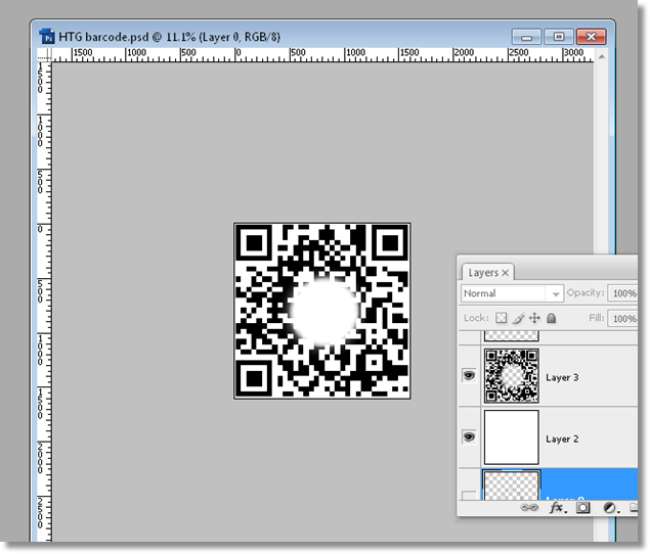
Tot nu toe is onze QR-code intact. Laten we het zwarte van het wit scheiden. Navigeer naar Selecteren> Kleurbereik. Klik op een zwart gebied op de QR-code. Verplaats de fuzziness-schuifregelaar naar het einde en druk op OK. Klik vervolgens (met een selectiegereedschap geselecteerd) met de rechtermuisknop op het geselecteerde gebied en klik op "Laag via knippen".
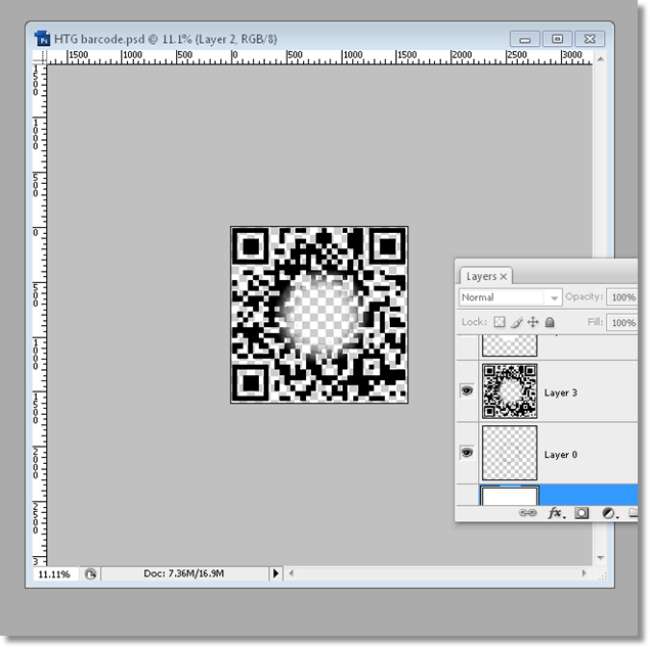
Nu het zwarte gedeelte van de QR-code is gescheiden, kunnen we er enkele effecten op toepassen. Niets is nu te moeilijk, gewoon een 3D-afschuining en een verloopoverlay toepassen van overvloei-opties. En als je je afvraagt waarom we de ruimte in het midden hebben gemaakt, laten we dan een speciale gast voorstellen om het te demonstreren. En het scannen van de QR-code bevestigt dat deze nog steeds intact is. Perfect!
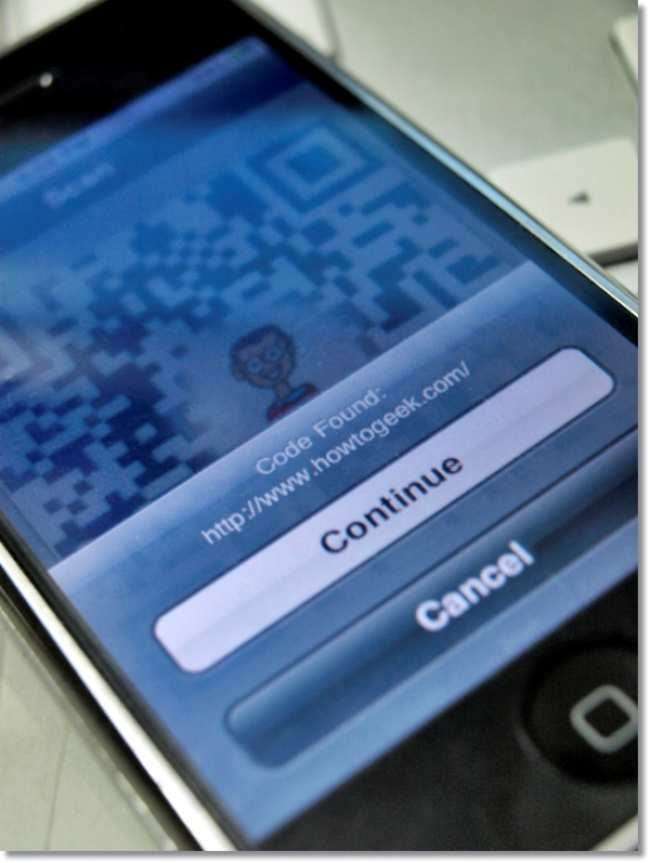
Laten we de laatste hand leggen. Wat tekst en meer esthetiek. Zolang de QR-code leesbaar is voor de app, kunt u doorgaan met het aanbrengen van wijzigingen. Dat is alles, je hebt een mooie QR-code die er beter uitziet dan die zwarte-doos-witte-doos QR-code!

Alle QR-codes die in deze handleiding worden genoemd, werkten voor mij. Ik heb de "NeoReader" iPhone-app gebruikt om de codes te scannen. Als de codes niet werken, komt dit waarschijnlijk door de app. Sommige apps zijn ook glitchy, dus zorg ervoor dat u de code meerdere keren scant. Maar hopelijk kunnen alle codes worden gedecodeerd, ongeacht welke app u gebruikt.







